在现代办公和教学中,PPT(Microsoft PowerPoint)已成为展示信息和表达观点的重要工具。为了让演示更加生动和吸引人,许多人会在PPT中添加背景音乐。然而,如何让背景音乐实现循环播放,成为许多用户关注的问题。本文将围绕“PPT里背景音乐如何循环播放”的主题,详细介绍操作方法及注意事项,帮助中国地区的用户更好地使用这一功能。
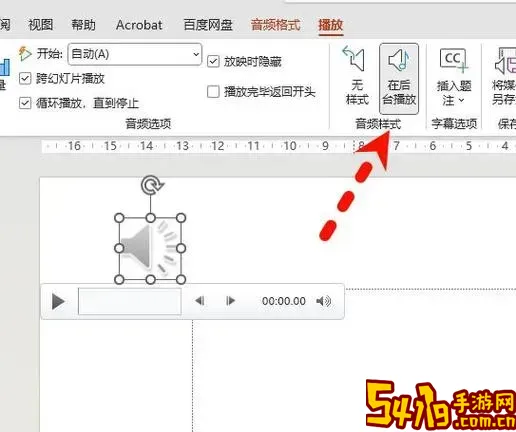
一、为何需要在PPT中设置背景音乐循环播放?
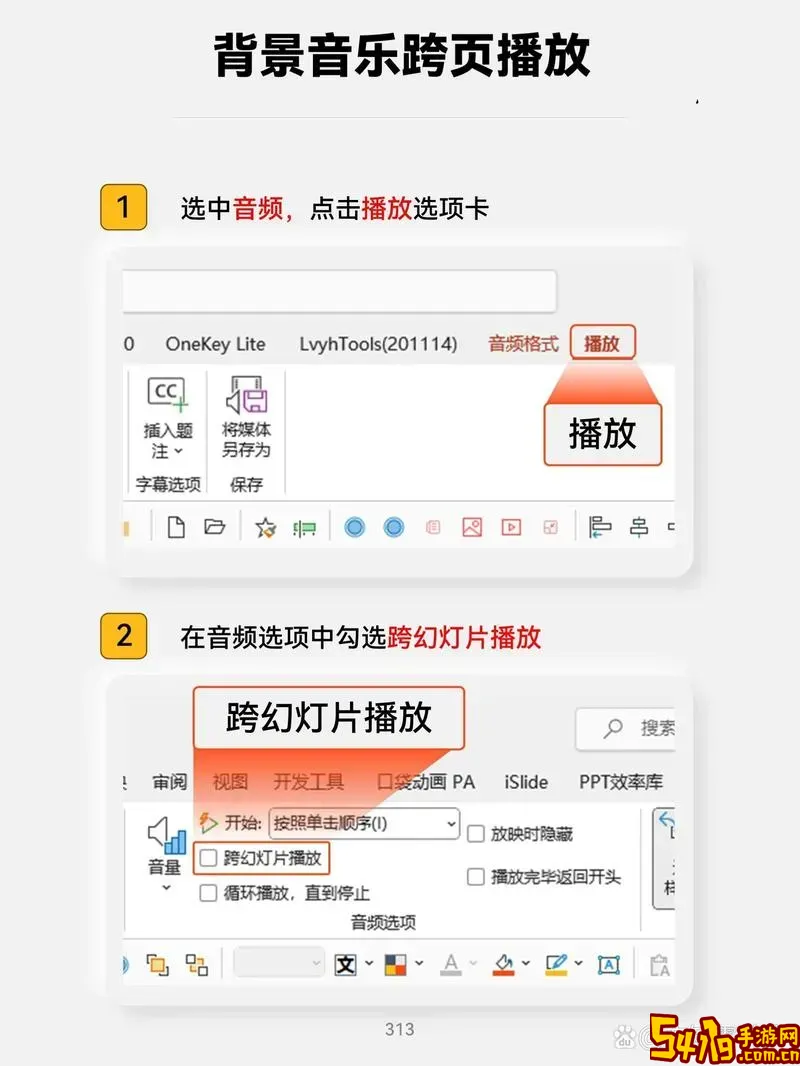
在展示PPT时,加入背景音乐可以增加氛围感,使观众更容易沉浸在演示内容中。但如果音乐只能播放一次,演示过程中音乐中断,会影响整体体验。因此,循环播放背景音乐成为许多用户的需求,尤其是在较长的展示过程中,保证音乐不断播放显得尤为重要。
二、PPT中插入背景音乐的基本步骤
首先,确保准备好合适的音频文件,常见格式如MP3、WAV等。以Microsoft PowerPoint 2016及以上版本为例,插入背景音乐的步骤如下:
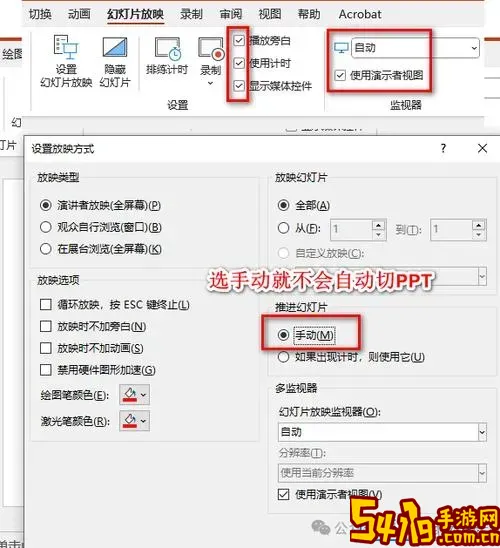
1. 打开PPT文件,选择需要插入背景音乐的幻灯片。
2. 点击顶部菜单栏的“插入”选项。
3. 选择“音频”,然后点击“本设备上的音频”。
4. 选择音频文件,点击“插入”。
此时,音频图标会出现在幻灯片上,表示音乐已成功插入。
三、设置背景音乐循环播放的具体操作
插入音频后,要让其循环播放,需进行如下设置:
1. 选中幻灯片上的音频图标,点击“播放”工具栏。
2. 在“音频选项”部分,将“开始”设置为“自动”或“上一动画后”,以实现幻灯片开始播放时自动播放音乐。
3. 勾选“循环播放直到停止”选项,使音乐在幻灯片播放期间连续重复。
4. 如果希望音乐贯穿整个PPT而不是仅仅一张幻灯片,可选择“跨幻灯片播放音频”或者在“播放”设置中选择“在所有幻灯片中播放”。
5. 最后,隐藏音频图标,在“播放”菜单中勾选“放映时隐藏音频图标”,避免影响美观。
完成以上步骤后,背景音乐将在播放幻灯片时自动开始,并且循环播放,增强演示的感染力。
四、中国地区用户应注意的兼容性与版权问题
需要提醒的是,在中国地区使用PPT播放背景音乐时,用户应关注以下几个方面:
1. 兼容性考虑:国内部分办公软件有时对某些音频格式支持不佳。为确保背景音乐正常播放,建议使用MP3格式,这也是PowerPoint最兼容的格式之一。
2. 版权合规:背景音乐的版权问题不容忽视。中国版权法规严格,尤其是公开播放演示时,需确保使用的音乐拥有合法授权或使用无版权限制的背景音乐,以免引发版权纠纷。
3. 网络环境影响:若用户在使用云端或多设备同步PPT时,需确认音频文件一同上传,避免播放时出现音频丢失情况。
五、其他实用技巧和建议
1. 合理选择音乐时长及风格,确保背景音乐与PPT主题契合,避免音乐抢夺观众的注意力。
2. 可通过“时间轴”设置音频的具体播放时长,做到精准控制。
3. 在大型会议或教学中使用时,提前测试PPT播放效果,保证音响设备与PPT背景音乐正常配合。
4. 若需多段音乐循环播放,可分段插入多个音频,依次设置循环播放,但操作稍复杂,适合有一定PPT制作经验的用户。
六、总结
背景音乐的循环播放能显著提升PPT的表现力和感染力,尤其适合展会、教学及公众演讲等场合。通过插入音频文件并正确设置循环播放选项,用户可以轻松实现背景音乐的连续循环。尤其在中国地区,用户还需注意版权合规和格式兼容,保障演示顺利进行。掌握这些技巧,能让您的PPT更具吸引力,传达信息更加生动有效。